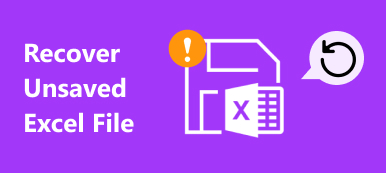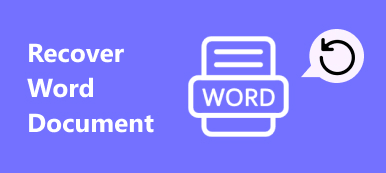Некоторые пользователи задают свои вопросы в сообществе Microsoft: OneDrive удалил мои файлы и как восстановить удаленные файлы в OneDrive. Если вы столкнулись с теми же проблемами, вы должны знать, что OneDrive не будет произвольно удалять файлы с вашего локального компьютера, если вы не настроили OneDrive. Однако вы можете обнаружить, что OneDrive удалил ваши файлы, поскольку синхронизировал эти файлы с вашим локальным компьютером. Однако если вы случайно удалите файлы в OneDrive, все еще существуют некоторые решения, позволяющие вернуть их. Вот как восстановить удаленные файлы из OneDrive, включая безвозвратно удаленные из OneDrive пятью способами.
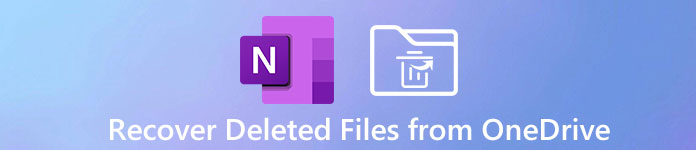
- Часть 1. Восстановление удаленных файлов OneDrive из корзины компьютера
- Часть 2. Восстановление удаленных файлов из корзины OneDrive (в течение 30 дней)
- Часть 3. Восстановление удаленных данных OneDrive из корзины второго уровня (в течение 30 дней)
- Часть 4. Восстановление файлов OneDrive до предыдущей версии из предыдущей версии
- Часть 5. Восстановление удаленных файлов и папок OneDrive без ограничений
- Часть 6. Часто задаваемые вопросы по восстановлению удаленных файлов в OneDrive
Часть 1. Восстановление удаленных файлов OneDrive из корзины компьютера
OneDrive обеспечивает удобство работы с файлами и дает вам доступ ко всем вашим рабочим и учебным файлам на всех ваших устройствах (веб-версия, мобильная и настольная версия для Windows и Mac).
Если вы обнаружили, что файлы удалены из OneDrive, в первую очередь вам следует проверить корзину на вашем компьютере и использовать восстановление корзины на компьютере с Windows или Mac.
Откройте корзину в Windows или корзину на Mac и выберите файлы или папки, которые хотите восстановить. Щелкните правой кнопкой мыши, чтобы выбрать Восстановить в Windows выберите Отложить на Маке. Затем удаленные файлы или папки OneDrive будут восстановлены на вашем локальном компьютере.

Часть 2. Восстановление удаленных файлов из корзины OneDrive (в течение 30 дней)
Есть ли корзина в OneDrive? Да, в OneDrive есть корзина, как и в Windows и Mac, и вы можете восстановить удаленные файлы из корзины OneDrive.
Шаг 1Перейдите в OneDrive (https://onedrive.live.com/) в Интернете и войдите в систему, используя свою учетную запись Microsoft, рабочую или учебную учетную запись.
Шаг 2На левой панели навигации выберите Корзины.
Шаг 3Выберите файлы или папки, которые хотите восстановить, и нажмите Восстановить вверху экрана.
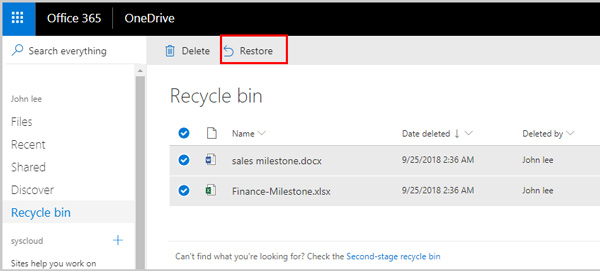
Это восстановит удаленные данные в исходное место.
1. OneDrive с личной учетной записью может восстановить все в вашей корзине, в то время как пользователи с корпоративной или учебной учетной записью не могут найти Восстановить все предметы опцию.
2. В корзине удаленные данные будут храниться до 30 дней с учетной записью Microsoft и 93 дней с учетной записью предприятия или учебного заведения. По истечении срока хранения все данные в корзине удаляются автоматически.
Как восстановить файлы после очистки корзины OneDrive?
Вот где вступает в игру следующая часть.
Часть 3. Восстановление удаленных данных OneDrive из корзины второго уровня (в течение 30 дней)
Когда вы удалили данные из корзины OneDrive, все удаленные данные попадут в корзину семейства веб-сайтов. Корзина семейства веб-сайтов также называется корзиной второго уровня, которая может восстанавливать удаленные элементы из корзины, включая файлы от удаленных пользователей.
Действия по восстановлению удаленных файлов из корзины второго уровня довольно просты.
Шаг 1Снова перейдите Корзина после открытия OneDrive (https://onedrive.live.com/) в Интернете.
Шаг 2Нажмите Мусорная корзина второй ступени опцию.
Шаг 3Подберите файлы, которые вы хотите восстановить, и нажмите Восстановить.
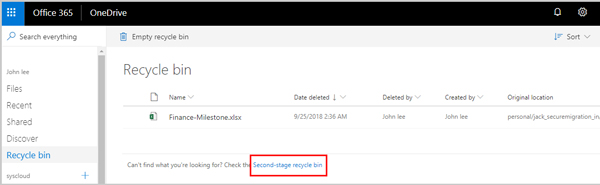
Тогда все выбранные предметы будут восстановлены на прежнее место. Если восстановленные элементы изначально находятся в удаленной папке, тогда будет воссоздана папка в исходном месте, где будут храниться восстановленные элементы.
1. После того, как корзина второго уровня превысит свою квоту или через 93 дня, она начнет очищать самые старые элементы.
2. Чтобы использовать функцию корзины второго уровня, вы должны быть администратором или иметь разрешения владельца.
Если элемент удаляется из корзины второго уровня, он удаляется безвозвратно. Можете ли вы восстановить удаленные файлы в OneDrive? В следующей части у нас есть однозначное ДА на этот счет.
Часть 4. Восстановление файлов OneDrive до предыдущей версии из предыдущей версии
После того, как вы очистили элементы из корзины второго уровня в OneDrive, они удаляются оперативно.
Чтобы восстановить окончательно удаленные файлы в OneDrive, вы можете восстановить OneDrive в папку предыдущей версии.
Давай вбиваем прямо внутрь.
Шаг 1Перейдите на сайт OneDrive.
Шаг 2Найдите Настройки Кнопка в правом верхнем углу.
Шаг 3Выберите Восстановите свой OneDrive вариант из выпадающего меню.
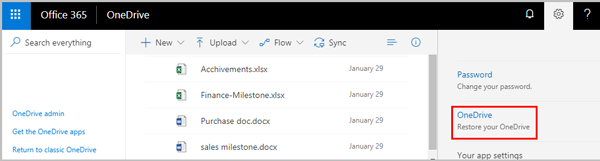
Шаг 4В раскрывающемся списке Выберите дату подобрать идеальное свидание, например Вчера, произвольная дата и время, и т.д.
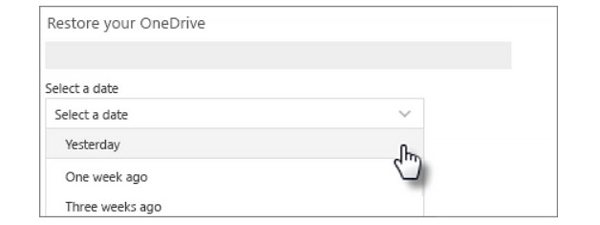
Шаг 5После этого выберите файл, который хотите восстановить. Вы также можете использовать диаграмму активности, чтобы просмотреть свои занятия и выбрать правильную дату.
Шаг 6Нажмите Восстановить в верхней части экрана, чтобы начать восстановление данных OneDrive до состояния, в котором они находились до первого выбранного действия.
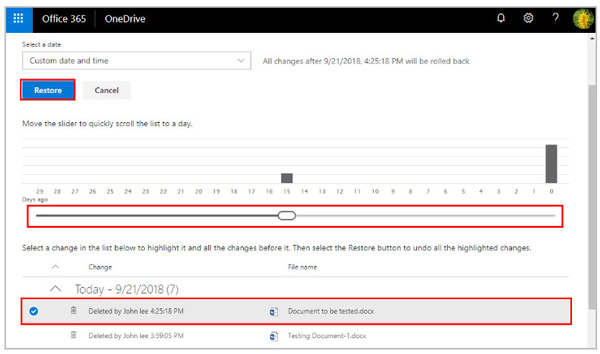
1. Альбомы не восстанавливаются таким образом.
2. Этот способ восстановления навсегда удаленных элементов из OneDrive доступен только для 365 подписчиков.
Чтобы было ясно: Если журнал версий отключен, восстановление файлов OneDrive до предыдущей версии работать не будет.
Чтобы избавиться от всех ограничений восстановления OneDrive, вам следует прочитать следующую часть.
Часть 5. Восстановление удаленных файлов и папок OneDrive без ограничений
Хотя OneDrive предлагает вам варианты восстановления для восстановления удаленных файлов, по-прежнему существуют ограничения, такие как сохранение времени, учетная запись и т. Д. Все данные, загруженные в OneDrive, создаются на локальном компьютере или мобильном телефоне, поэтому вы также можете использовать восстановление данных. инструмент для сканирования и поиска удаленных файлов с вашего локального устройства.
Apeaksoft Восстановление данных является альтернативой восстановлению OneDrive. Он может восстанавливать более 300 типов данных на компьютерах Windows и Mac. Независимо от того, были ли ваши файлы OneDrive удалены, повреждены, потеряны или заражены вредоносным ПО, он может легко восстановить их.

4,000,000+ Загрузки
Восстанавливайте удаленные фотографии, видео, документы Office 365 и многое другое.
Предлагайте 2 режима сканирования (глубокое и быстрое сканирование) в соответствии с вашими потребностями.
Сохраните результаты сканирования как проект для дальнейшего использования.
Восстановление данных с внутренних и внешних дисков компьютера.
Для восстановления удаленных файлов в OneDrive не требуется специальных технических знаний. Процесс начинается с загрузки программного обеспечения для восстановления данных OneDrive.
Шаг 1Откройте Apeaksoft Data Recovery
Загрузите правильную версию (Windows или Mac) этой программы восстановления данных OneDrive с помощью вышеуказанных кнопок загрузки. Запустите его после установки на экране инструкций.
Шаг 2Сканирование диска компьютера
Запустите окно, вы должны выбрать тип данных, например изображения, видео, аудио, электронная почта, документы и т. Д., И место, которое вы хотите сканировать.
Проверив это, нажмите Сканировать чтобы начать быстрое сканирование вашего компьютера.

Шаг 3 Восстановить удаленные данные
Вы можете проверить ход сканирования вверху, и все данные будут отображаться по типу по умолчанию, когда результат сканирования будет завершен.
Выберите удаленные данные, которые вы удалили из OneDrive, и нажмите Recover чтобы восстановить OneDrive.

Если вы не можете найти удаленные элементы в результате сканирования, просто нажмите Глубокий анализ в правом верхнем углу, чтобы потратить больше времени на тщательное сканирование диска.

Часть 6. Часто задаваемые вопросы по восстановлению удаленных файлов в OneDrive
Куда уходят удаленные файлы OneDrive?
Файлы будут отправлены в корзину, когда вы удалите файлы в OneDrive. После удаления файлов в корзине они попадут в корзину второго уровня для подписчиков Office 360. Наконец, если файлы удаляются из корзины второго уровня, они будут удалены навсегда.
Как долго удаленные файлы остаются в OneDrive?
Удаленные файлы будут храниться в течение 30 или 93 дней (для корпоративной или учебной учетной записи) в корзине и 30 дней в корзине второго уровня. После удаления файлов из корзины второго уровня они исчезнут навсегда или сохранятся в течение 30 дней для пользователей Office 365.
Почему OneDrive удаляет мои файлы?
В OneDrive есть одна функция, Garage Collection, которая может удалять автономные файлы, если к ним нет доступа в течение определенного периода. Ограничение по времени может быть установлено пользователем. Более того, эти файлы не будут удалены из OneDrive, а будут доступны только в Интернете.
Потеряю ли я файлы, если удалю OneDrive на своем Mac?
Нет. Даже если ты удалить OneDrive на вашем Mac, все ваши данные в OneDrive не будут потеряны. Вы можете получить к ним доступ где угодно и когда угодно, войдя в OneDrive в Интернете.
Почему я получаю электронное письмо о том, что ваш OneDrive скоро будет удален?
Если вы получили это электронное письмо, это значит, что ваша учетная запись OneDrive не была активирована в течение двух лет или вы использовали превышенный лимит хранилища OneDrive в течение 12 месяцев. Если вы не хотите, чтобы это произошло, вы можете повторно войти в свою учетную запись OneDrive и управлять своими файлами.
Как я могу восстановить данные OneDrive на своем мобильном телефоне?
Если вы установите Microsoft OneDrive на свой телефон Android, вы сможете восстановить данные OneDrive, хранящиеся на вашей SD-карте. Если вы установили Microsoft OneDrive на свой iPhone, вы можете использовать резервное копирование iCloud/iTunes или стороннее программное обеспечение для восстановить удаленные файлы на iPhone.
Могу ли я использовать iCloud для замены OneDrive на моем iPhone?
Да, если вы являетесь пользователем Apple и подписались на план iCloud, вы можете использовать iCloud для резервное копирование фотографий, электронные письма, сообщения, контакты, данные приложений и т. д.
Заключение
OneDrive — это облачная служба, разработанная Microsoft для удобного обмена и синхронизации ваших файлов. Однако, как только вы удаленные файлы из OneDrive непреднамеренно, кажется, что все ваши усилия напрасны. Это не так. OneDrive предлагает функции восстановления, которые помогут вам восстановить случайно удаленные элементы. Более того, вы можете попробовать другую профессиональную программу – Apeaksoft Восстановление данных чтобы помочь восстановить удаленные файлы OneDrive.